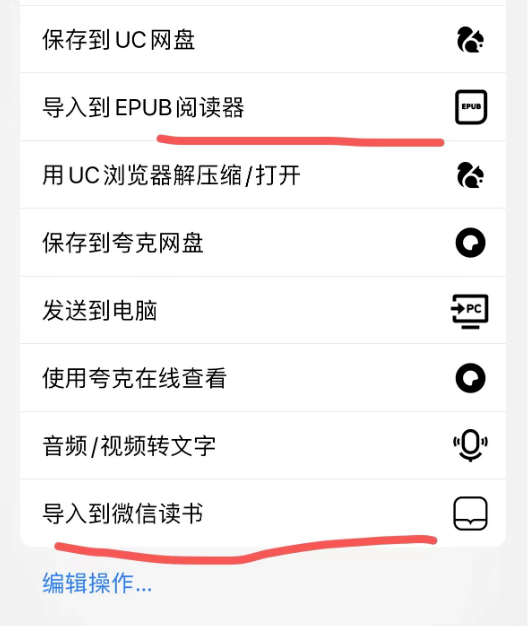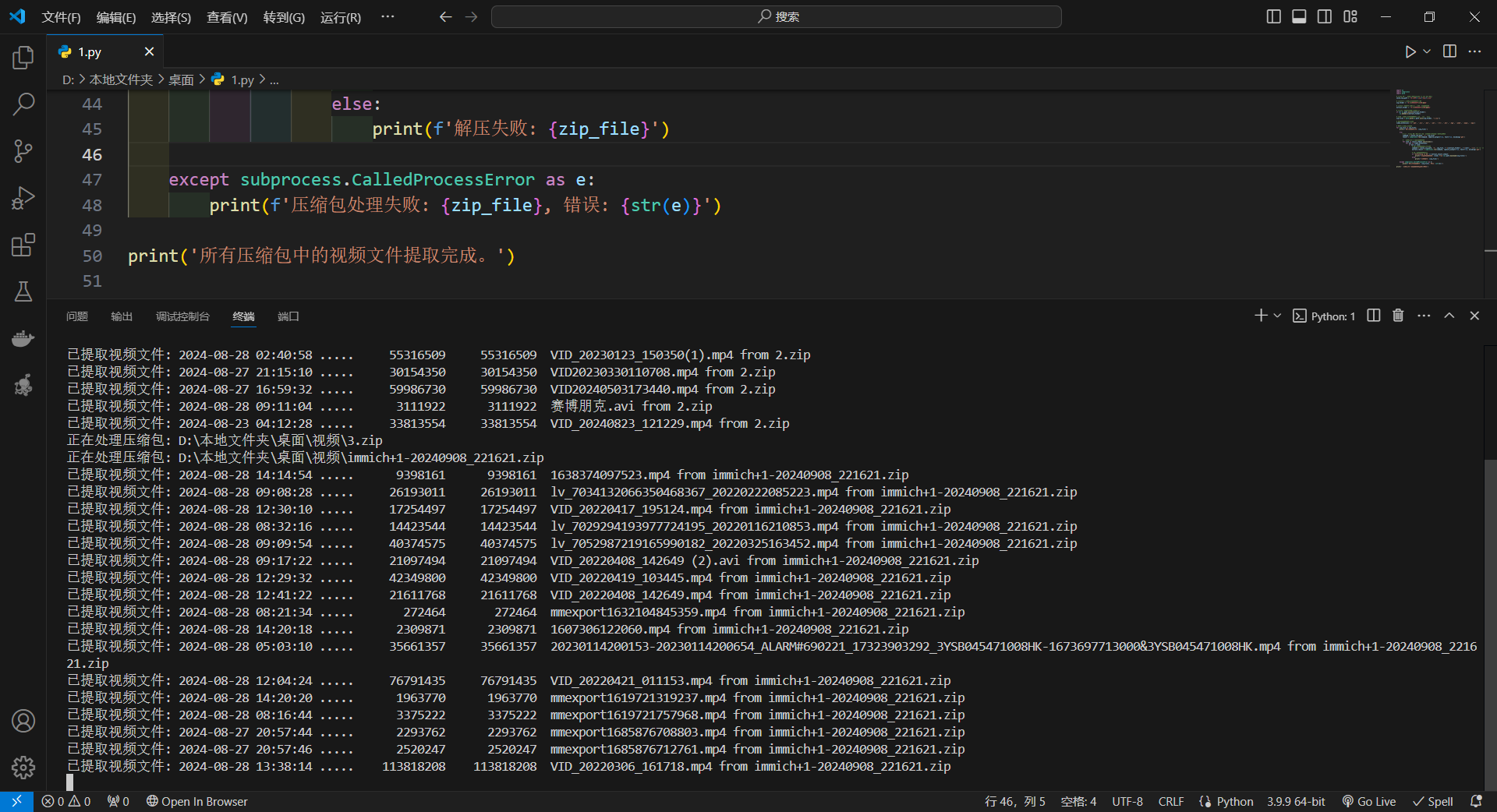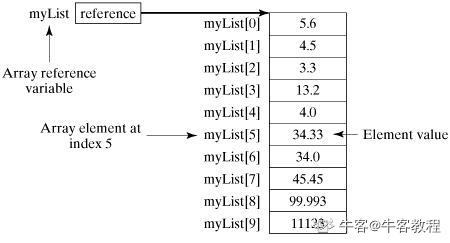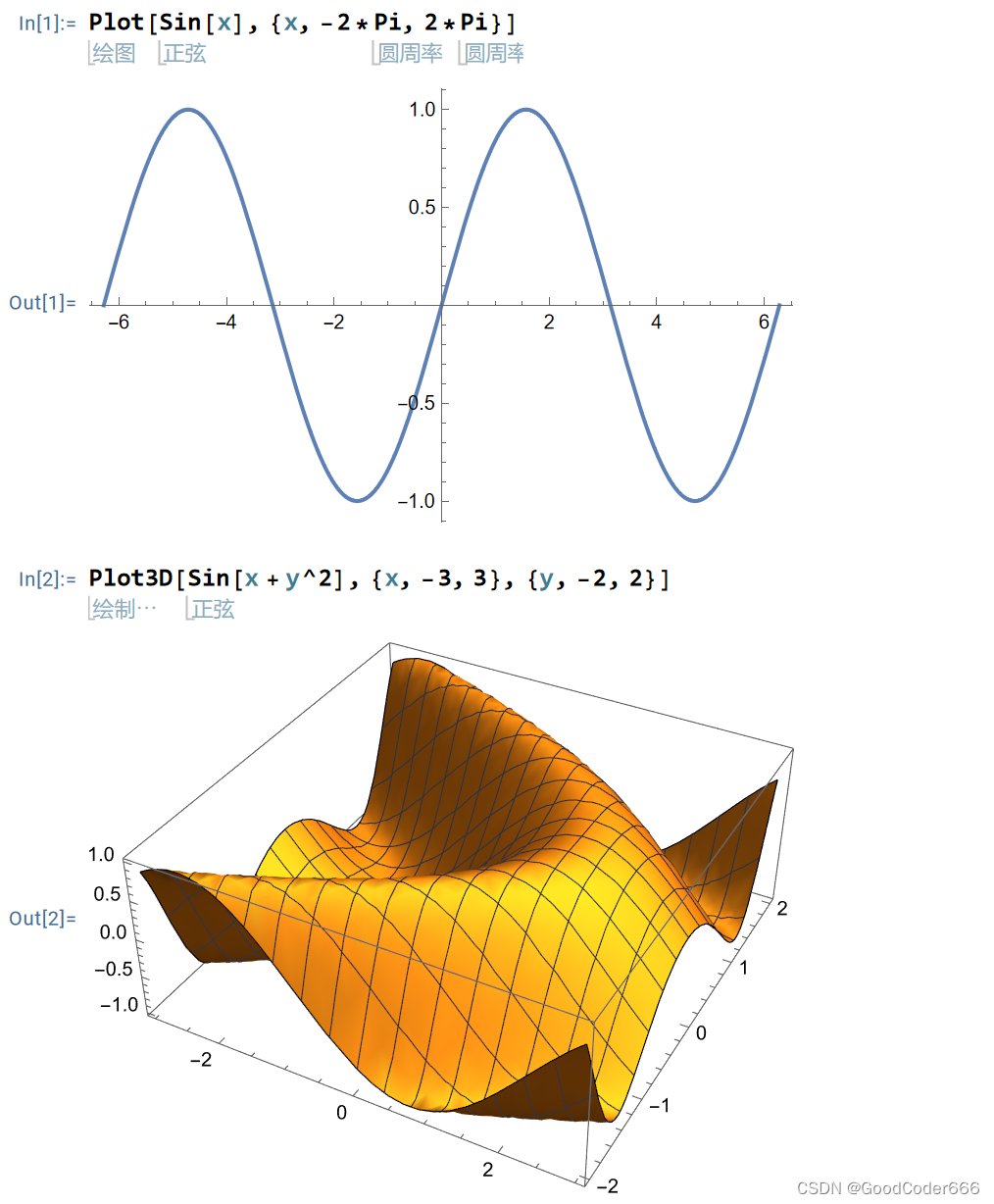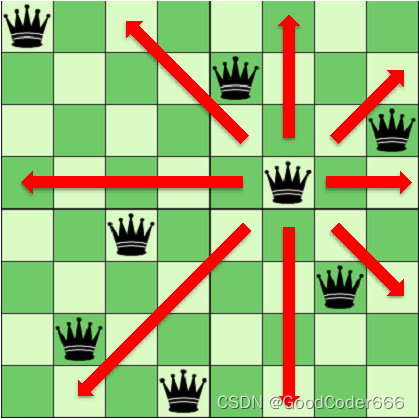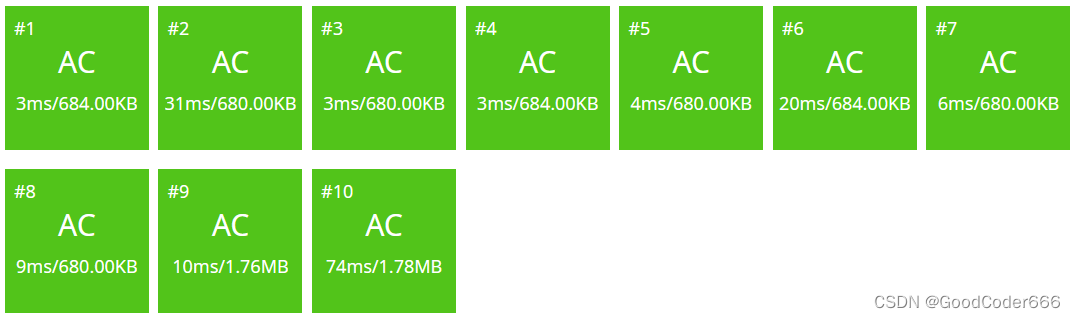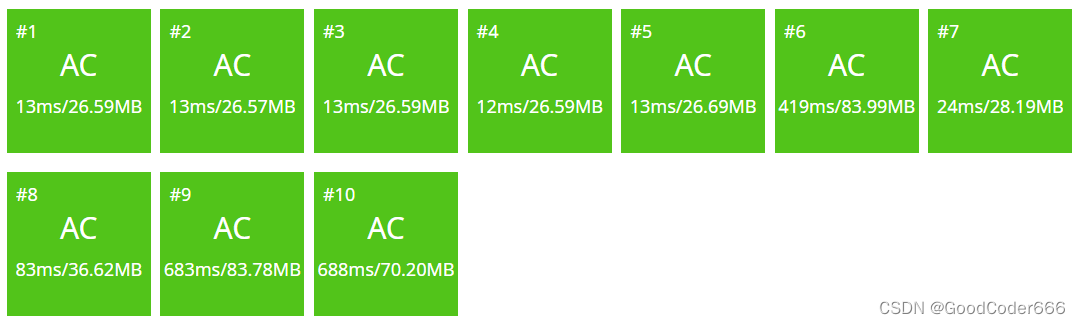1.下载 Protocol Buffers 编译器(protoc)
前往 Protocol Buffers GitHub Releases 页面。在 "Assets" 下找到适合您系统的压缩文件,通常为 protoc-{version}-win32.zip 或 protoc-{version}-win64.zip,其中 {version} 是版本号。

2.解压缩 Protoc 编译器
创建一个空文件夹,用于存放 protoc 编译器,将下载的压缩文件解压到该文件夹。找到 bin 文件所在目录,将路径复制下来。

3.设置环境变量
鼠标点击桌面左下角的搜索框,然后输入“环境变量”,搜索出来后双击鼠标点进去。
在弹出的窗口中选择“高级->环境变量”按钮。在“用户变量”里找到 path,双击打开。
点击“新建”并添加 protoc 编译器的路径,将刚才下载地址的 bin 路径粘贴进去即可。

4.验证安装
我们现在打开控制台看一下变量是否配置成功,Win+R然后输入 cmd,在命令行中运行命令protoc --version,如果看到版本信息,说明配置成功。

5.使用 protoc 编译 .proto 文件 转成C#,.cs文件
-
检查 .NET SDK 安装
dotnet --version -
重新安装 gRPC C# 工具,先执行卸载,再装
dotnet tool uninstall -g dotnet-grpcdotnet tool install -g dotnet-grpc

- 手动下载和安装【如果以上步骤无法安装】
如果通过 dotnet tool install 命令无法安装 grpc_csharp_plugin.exe,你可以尝试手动下载和安装。
访问 gRPC GitHub 仓库。
导航到 grpc/src/csharp/Grpc.Tools 目录。
下载适用于你操作系统的 Grpc.Tools 包。
-
手动安装
解压下载的 Grpc.Tools 包。
将解压后的文件夹中的 tools 目录复制到你希望安装插件的位置。
将插件路径添加到系统的 PATH 环境变量中。 -
检查环境变量
确保 grpc_csharp_plugin.exe 的路径已添加到系统的 PATH 环境变量中。你可以通过以下步骤检查和配置环境变量:
Windows
右键点击“此电脑”或“计算机”,选择“属性”。
点击“高级系统设置”。
在“系统属性”窗口中,点击“环境变量”按钮。
在“系统变量”部分,找到并选择 Path 变量,然后点击“编辑”。
确保 C:\Users<YourUsername>.dotnet\tools 路径已添加到 Path 变量中。如果没有,请点击“新建”并添加该路径。
Linux/macOS
打开终端。
编辑 ~/.bashrc 或 ~/.zshrc 文件,添加以下行:
export PATH="$PATH:$HOME/.dotnet/tools"
保存文件并运行以下命令使更改生效:
source ~/.bashrc
或
source ~/.zshrc
- 使用绝对路径
如果你找到了 grpc_csharp_plugin.exe 的路径,可以使用绝对路径来运行 protoc 命令:
example.proto文件内容

生成C#类文件的命令:
protoc --proto_path=D:\Project\GrpcServiceDemo\protocolbuffers\protos --csharp_out=D:\Project\GrpcServiceDemo\protocolbuffers\codes --grpc_out=D:\Project\GrpcServiceDemo\protocolbuffers\codes --plugin=protoc-gen-grpc=D:\Project\GrpcServiceDemo\protocolbuffers\tools\windows_x64\grpc_csharp_plugin.exe example.proto
执行成功后,会生成这两个文件:

6.如果通过git仓库代码无法找到插件grpc_csharp_plugin.exe ,可以通过以下方式
-
手动下载
访问 NuGet 官方网站。
搜索 Grpc.Tools 包。
下载适用于你操作系统的包(例如 Grpc.Tools.2.41.0.nupkg)。 -
解压 Grpc.Tools 包
下载完成后,解压 Grpc.Tools 包。你可以使用以下命令解压 .nupkg 文件:mkdir Grpc.Toolsunzip Grpc.Tools.2.41.0.nupkg -d Grpc.Tools -
配置环境变量
将 grpc_csharp_plugin.exe 的路径添加到系统的 PATH 环境变量中。
Windows
右键点击“此电脑”或“计算机”,选择“属性”。
点击“高级系统设置”。
在“系统属性”窗口中,点击“环境变量”按钮。
在“系统变量”部分,找到并选择 Path 变量,然后点击“编辑”。
确保 Grpc.Tools/tools/windows_x64 路径已添加到 Path 变量中。如果没有,请点击“新建”并添加该路径。

Linux/macOS
打开终端。
编辑 ~/.bashrc 或 ~/.zshrc 文件,添加以下行:
export PATH="$PATH:/path/to/Grpc.Tools/tools/linux_x64"
或
export PATH="$PATH:/path/to/Grpc.Tools/tools/macosx_x64"
保存文件并运行以下命令使更改生效:
source ~/.bashrc
或
source ~/.zshrc